Ve srovnání s nástroji pro zálohování, které přicházejí s předchozími verzemi systému Windows, je Centrum zálohování a obnovení systému Vista potěšením - až na jeden malý problém: Nelze provést úplnou zálohu systému (obrazu) na jiný počítač v síti. V tomto článku se naučíme řešení tohoto omezení.
Centrum zálohování a obnovení
Centrum zálohování a obnovení systému Windows Vista představilo uživatelům systému Windows možnost zálohování celého počítače: soubory, programy, nastavení, registr - .

Spuštění Program vytvořil soubor VHD - obraz celé vaší jednotky C. V případě krádeže nebo selhání pevného disku může být váš systém obnoven do přesného stavu, ve kterém se nacházel při vytvoření poslední zálohy (pomocí prostředí Windows Recovery Environment na instalačním DVD systému Windows).
Tento obrazový soubor VHD by obvykle byl enormní (kombinovaná velikost všech souborů na vaší jednotce C), a proto by bylo nutné pečlivě zvolit umístění pro uložení tohoto souboru. Jediné možnosti, které se vám bohužel zobrazily, byly jiné pevné disky ve vašem systému (například interní jednotka D nebo externí jednotka USB) nebo kolekce prázdných disků DVD.
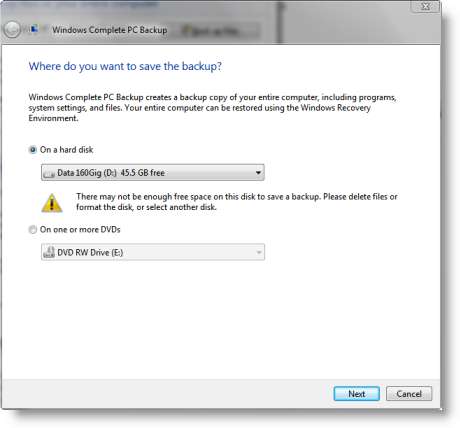
Zjevným opomenutím byla schopnost zálohovat přes místní síť, na jiný počítač, například na souborový server nebo záložní server. Pouze Microsoft by byl schopen nám sdělit, proč byla tato možnost vynechána. Naštěstí byl přidán do systému Windows 7.
Pokud váš režim zálohování vyžaduje, aby byl váš systém Windows Vista zálohován v síti, a nejste ochotni využívat software třetích stran, jako je Norton Ghost nebo Acronis True Image, budete muset použít malý -známý nástroj pro zálohování systému Windows s názvem wbadmin . wbadmin je nástroj příkazového řádku, a proto jej pravděpodobně použijete jednou z následujících metod:
- Příkazový řádek Windows,
- Zápis dávkového souboru (skriptu), nebo
- Automatizace zálohování pomocí Plánovače úloh systému Windows
Vzhledem k tomu, že většina lidí, kteří potřebují zálohovat systém, to nebude chtít udělat jen jednou a bude více než pravděpodobné, že to budou muset dělat pravidelně (denně nebo týdně), tento tutoriál prozkoumá třetí možnost:
Automatizace pravidelného úplného zálohování systému pomocí plánovače úloh systému Windows
Chcete-li naplánovat pravidelné zálohování, musíme nejprve otevřít Plánovač úloh systému Windows. To lze snadno najít kliknutím na Start tlačítko a psaní „ úkol “:
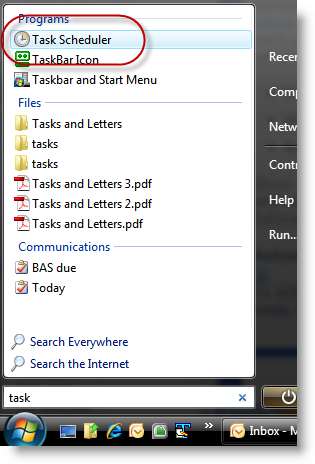
Poté se otevře okno Plánovač úloh. Chcete-li naplánovat zálohování, klikněte na Vytvořit základní úkol ...
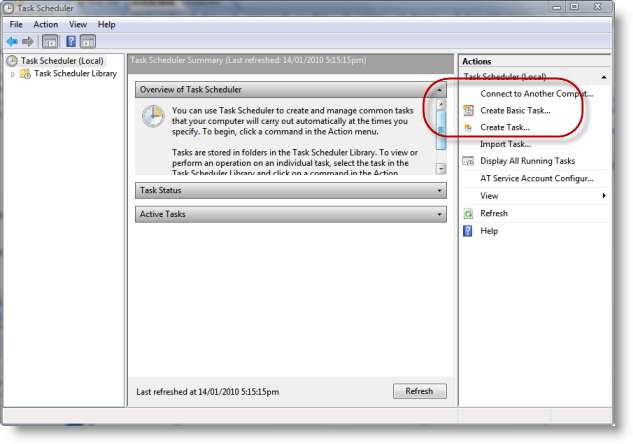
Spustí se Průvodce vytvořením základního úkolu, který nás vyzve k zadání názvu, kterým bychom chtěli odkazovat na tento úkol. Můžeme jej pojmenovat například „Týdenní záloha celého systému“:

Poté klikneme na další tlačítko a zobrazí se výzva, jak často bychom chtěli zálohování spouštět. Je zřejmé, že výběr provedený v tomto bodě je na vás (nebo vašem IT oddělení), ale pro tento tutoriál si vybereme Týdně :
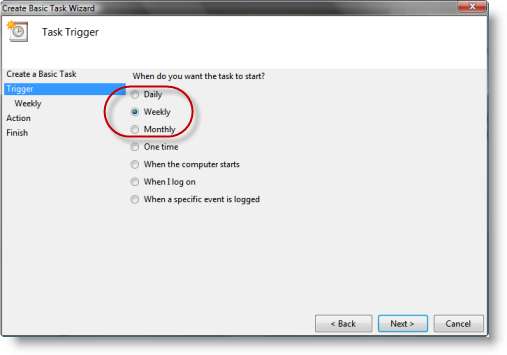
Klikneme na další tlačítko a budete vyzváni k vyplnění podrobností plánování. Vybereme si :
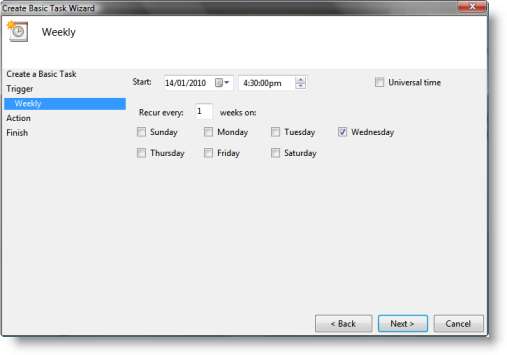
Klikneme na další tlačítko a budete vyzváni, jaký typ úkolu chceme provést. Vybereme si Spusťte program :
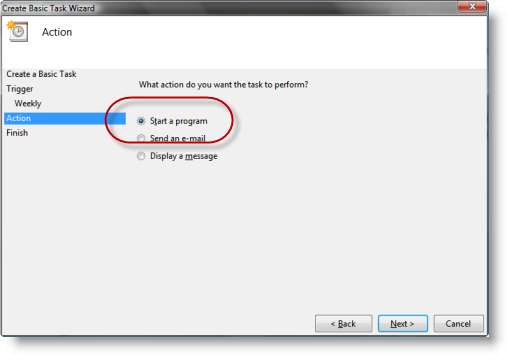
Klikneme na další tlačítko a zobrazí se výzva k zadání názvu programu, který chceme spustit, jakož i argumentů (parametrů) příkazového řádku, které programu poskytneme.
Program jsme mohli procházet, ale v tomto případě je jednodušší jednoduše zadat jeho název: wbadmin ..
Argumenty příkazového řádku, které v tomto příkladu zadáme, jsou:
spustit zálohování -backuparget: \\ servername \ sharename -include: c:
-user: MYNAME -password: MYPASSWORD -quiet
Tyto možnosti znamenají následující:
- Start spustit úlohu (nyní ne, ale když je úkol naplánován, samozřejmě)
- záloha úloha, kterou chcete spustit, je záloha
- -backuptarget: \\ servername \ sharename Místo, kam se má zálohovat. Může to být jednoduchá cesta Drive: Folder (např. D: / Zálohy ), nebo - v tomto případě - cesta UNC sdílené složky v počítači a v síti.
- -include: c: Jednotky, které mají být zahrnuty do zálohy. Pokud chcete více disků, oddělte je čárkami (bez mezer). tj. - zahrnout c:, d:
- -user: MYNAME -password: MYPASSWORD Uživatelské jméno a heslo požadované pro přístup ke vzdálenému cílovému počítači / složce v síti. (očividně nahradíte MOJE JMÉNO s vaším skutečným uživatelským jménem a MOJE HESLO s vaším skutečným heslem.)
- -klid Spusťte úlohu bez výzvy uživateli k zadání jakýchkoli informací
Existuje mnoho dalších možností programu wbadmin. To vše je podrobně uvedeno na stránce TechNet společnosti Microsoft (odkaz níže).
V dokumentu není nutné nic specifikovat Začít v box:
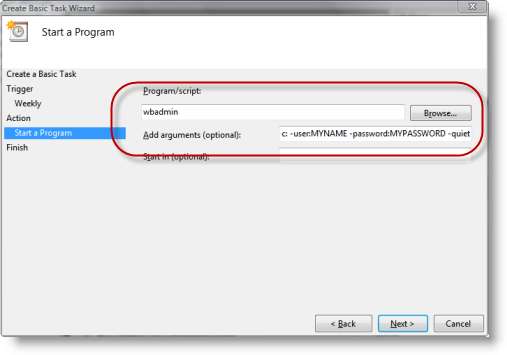
To jsou všechny informace, které průvodce vyžaduje. Klikneme na další tlačítko pro zobrazení souhrnu podrobností úkolu:
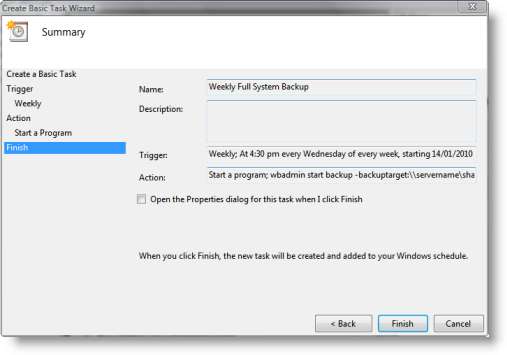
… A poté klikněte na Dokončit tlačítko pro návrat do seznamu aktivních úkolů:
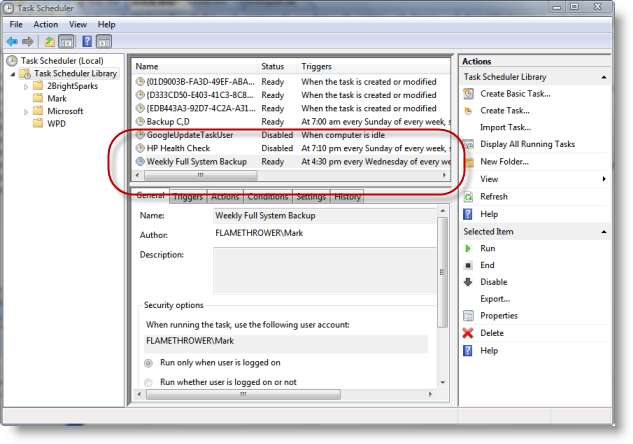
Může být nutné poklikat na nově vytvořený úkol a upravit některé vlastnosti nebo podmínky, konkrétně:
- Na Všeobecné Na kartě můžete chtít zajistit, aby se úloha spustila, i když nejste přihlášeni. Pokud to uděláte, budete vyzváni k zadání přihlašovacích údajů - uživatelského jména a hesla - uživatele, pod kterým má být úloha spuštěna.
- Na Podmínky karta (pokud je váš počítač přenosný počítač), můžete se rozhodnout spustit úlohu zálohování, pouze pokud je počítač připojen k elektrické síti.
Úkol bude nyní spuštěn každou středu ráno. Můžete jej také spustit kdykoli ručně otevřením Plánovače úloh systému Windows, vyhledáním úlohy v seznamu a kliknutím na Běh tlačítko v Akce podokno vpravo.
Po dokončení úkolu můžete přejít k síťovému počítači / složce, který jste zadali v nastavení úkolu, a zobrazit výsledky. Uvidíte složku s názvem WindowsImageBackup , a v rámci toho podsložku se stejným názvem jako počítač, který jste zálohovali. Pokud touto technikou zálohujete několik počítačů, uvidíte pro každý počítač jednu podsložku. V každé podsložce uvidíte podsložku s názvem Záloha s datem v názvu. To je místo, kde jsou umístěny vaše obrazové soubory, spolu s některými soubory správy domácnosti XML. Záložní soubory lze snadno identifikovat, protože mají mnoho gigabajtů a mají příponu VHD.
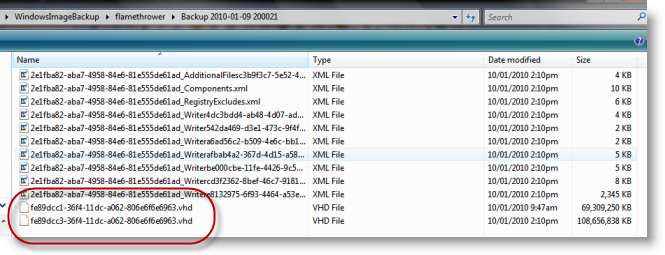
Poznámky:
- Více informací o wbadmin program najdete na obou Stránka TechNet společnosti Microsoft nebo na Stránka Wikipedie .
- Soubory VHD lze připojit a procházet (k obnovení jednotlivých souborů bez nutnosti obnovení celé jednotky) pomocí malého a užitečného Obslužný program VHD Attach .
- Když je úloha spuštěna následující týden, předchozí zálohy budou automaticky odstraněny. V souboru bude přítomna pouze jedna sada souborů VHD WindowsImageBackup složku pro každý počítač v daném okamžiku.







